Uživatelská příručka pro GarageBand
- Vítejte
-
- Co je GarageBand?
- Odvolání a opakování úprav v GarageBand u
- Získání dalších zvuků a smyček
- Získání nápovědy
-
- Úvod do editoru
-
- Úvod do editoru pianolového pásu
- Přidávání tónů v editoru pianolového pásu
- Úpravy tónů v editoru pianolového pásu
- Rytmická kvantizace tónů v editoru pianolového pásu
- Transponování regionů v editoru pianolového pásu
- Přejmenování MIDI regionů v editoru pianolového pásu
- Automatizace v editoru pianolového pásu
-
- Přehled Smart Controls
- Typy prvků Smart Control
- Použití Transform Padu
- Používání arpeggiátoru
- Přidání a úprava efektových plug‑inů
- Efekty v hlavní stopě
- Použití plug-inů zvukových jednotek
- Použití efektu ekvalizéru
-
- Přehled zesilovačů a pedálů
-
- Přehled Bass Amp Designeru
- Volba modelu baskytarového zesilovače
- Vytvoření vlastního modelu baskytarového zesilovače
- Použití ovládacích prvků baskytarového zesilovače
- Použití efektů baskytarového zesilovače
- Výběr a umístění mikrofonu baskytarového zesilovače
- Použití direct boxu
- Změna toku signálu Bass Amp Designeru
- Porovnání úprav prvku v sadě Smart Controls s jeho uloženým nastavením
-
- Přehrávání lekcí
- Výběr vstupního zdroje u kytary
- Přizpůsobení okna lekce
- Zjištění úspěšnosti přehrání lekce
- Měření pokroku v čase
- Zpomalení lekce
- Změna mixu v lekci
- Zobrazení notového zápisu na celou stránku
- Zobrazení témat glosáře
- Procvičování kytarových akordů
- Naladění kytary v lekci
- Otevření lekce v okně GarageBand u
- Získání dalších lekcí hraní
- Pokud se u lekce nedokončí stahování
- Zkratky pro Touch Bar
- Glosář
- Copyright

Korekce výšky všech regionů ve zvukové stopě v GarageBand u na Macu
Můžete upravit (opravit) ladění zvukové stopy. Tento proces je obzvláště praktický v případě, že nahrajete zvukové regiony, které znějí správně a mají správný rytmus, ale nejsou dokonale sladěny.
Při korekci ladění se upraví všechny regiony ve vybrané stopě (jak vaše nahrávky, tak smyčky). Úprava ladění může přinést přesné výsledky pouze u monofonních zvukových regionů, proto zkontrolujte, že daná stopa neobsahuje regiony s akordy nebo šumy.
Ve výchozím nastavení se výšky doladí na nejbližší tón chromatické (12stupňové) stupnice. Korekci výšky také můžete omezit na tóny, které patří do tóniny projektu.
Korekce výšky zvukových regionů
V GarageBand u na Macu vyberte stopu, kterou chcete rozdělit.
Zkontrolujte, zda je v inspektoru Editor zvuku vybrané tlačítko Stopa.
Přetažením jezdce Korekce výšky doprava zvýšíte úroveň ladění. Jeho přetažením doleva úroveň ladění snížíte.
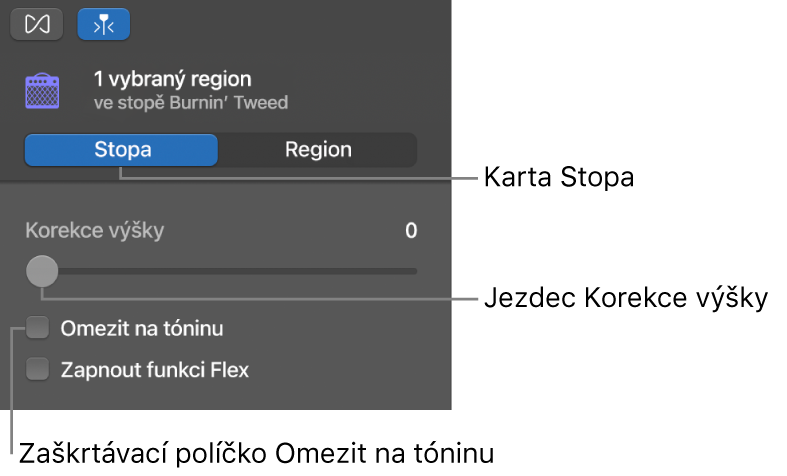
Chcete-li korekci výšky omezit na tóny obsažené v tónině projektu, zaškrtněte políčko Omezit na tóninu.